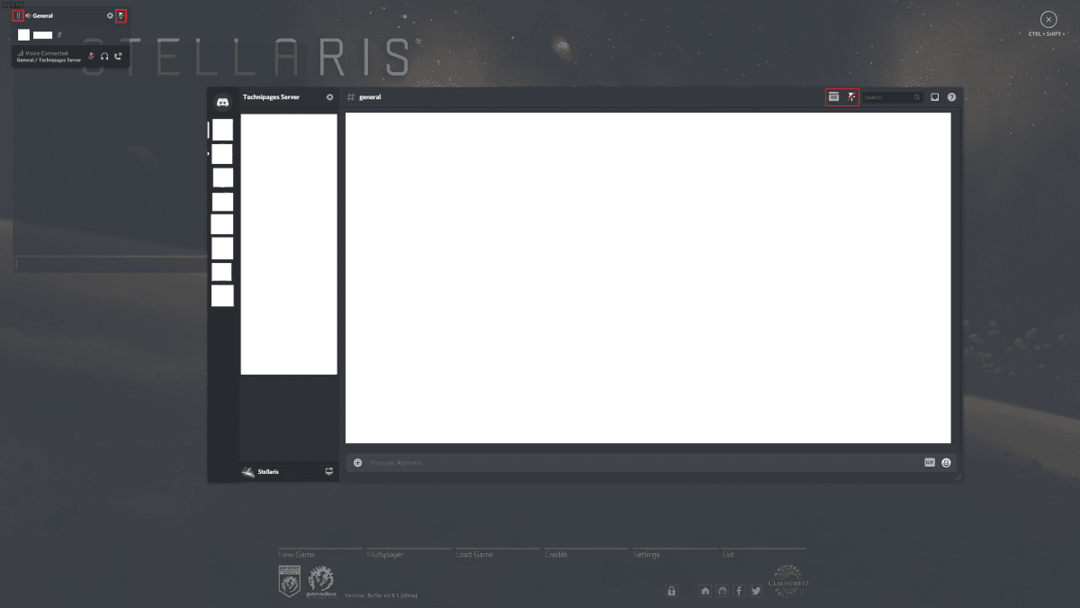Discord ofrece una superposición en el juego que te muestra información sobre quién está hablando en tu canal de voz directamente sobre tu videojuego. Este tipo de información puede ser particularmente útil si estás jugando con gente nueva y aún no reconoces sus voces, ya que puedes configurar la superposición para que muestre su nombre cuando hablan. También puede ser útil para los streamers, que deseen evitar las preguntas de los nuevos espectadores sobre con quién están jugando y de quién es la voz.
La superposición también le permite ver una ventana de Discord con casi todas las funciones si usa el acceso directo configurado. Desde aquí puede cambiar de canal de voz o escribir canales de texto. Sin embargo, una pequeña cantidad de funciones, como la carga de archivos, no funcionan desde la superposición.
Cómo configurar la apariencia de la superposición
Para configurar la superposición, debe ingresar a la configuración de Discord haciendo clic en el ícono de la rueda dentada en la esquina inferior izquierda de la aplicación. Una vez en la configuración, cambie a la pestaña "Superposición". Aquí puede configurar la apariencia de la superposición. "Activar superposición" es una configuración general, si el control deslizante está desactivado, la superposición se desactivará por completo. "Alternar bloqueo de superposición" es el atajo de teclado para abrir la vista de superposición completa, esto es "Shift +` "de forma predeterminada.
Sugerencia: El carácter "` "es una comilla invertida, es la tecla entre tabulación, escape y 1 en la mayoría de los teclados.
"Tamaño de avatar" configura el tamaño de los avatares para las personas en el mismo canal de voz que usted. Los "Nombres de visualización" se pueden utilizar para configurar si los nombres de usuario se muestran junto a los avatares y cuándo. “Mostrar usuarios” se utiliza para configurar si los avatares siempre se muestran o si solo aparecen cuando el usuario respectivo está hablando.
"Notificaciones superpuestas" configura dónde se muestran las notificaciones de Discord en la pantalla. Si no desea recibir ninguna notificación, haga clic en el círculo con una línea que lo atraviesa en el centro. Si las notificaciones superpuestas no están deshabilitadas, puede configurar si los mensajes de chat de texto se muestran como notificaciones o no con "Mostrar notificaciones de chat de texto".
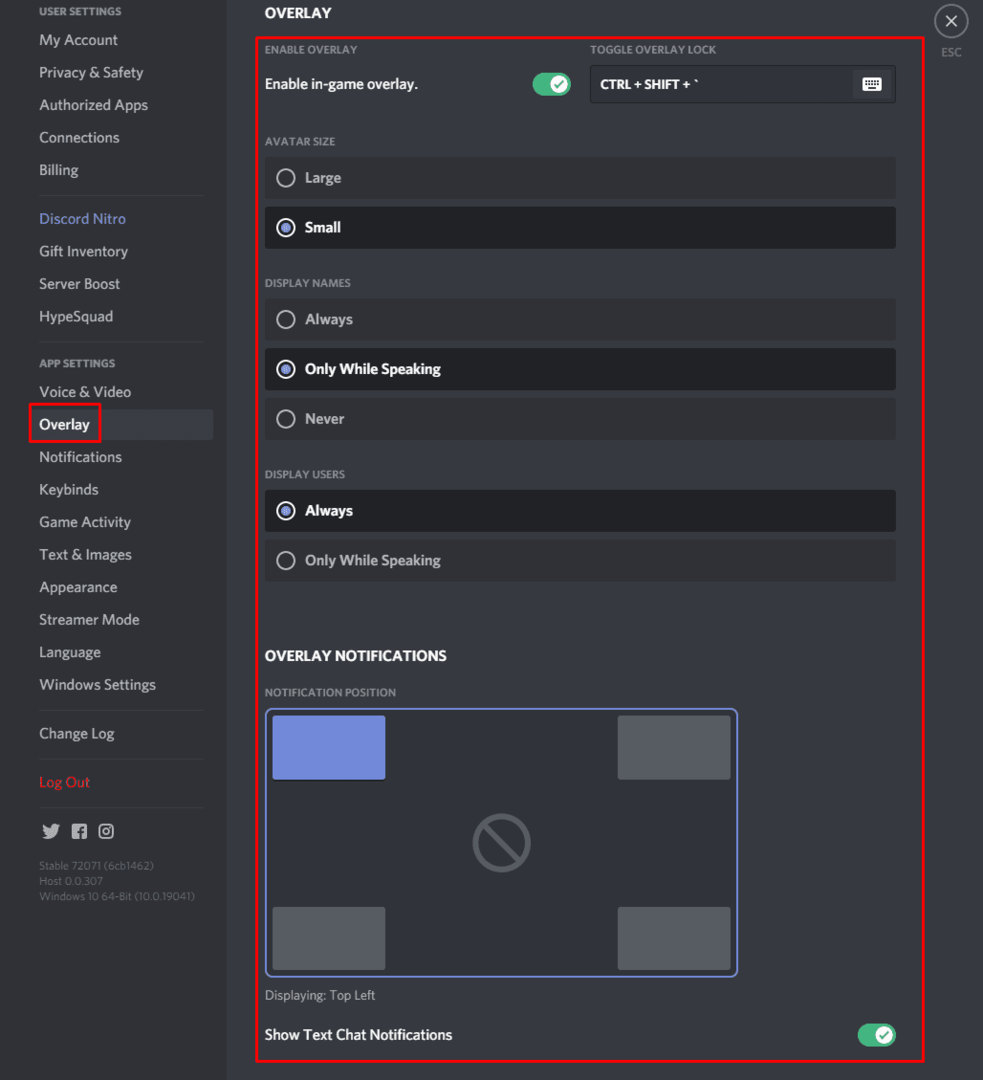
Cómo configurar qué juegos permiten la superposición
Si cambias a la pestaña "Actividad del juego", puedes ver una lista de juegos que Discord ha detectado que juegas en algún momento. Aquí puede configurar cuál de los juegos puede usar la superposición haciendo clic en el icono de alternar superposición en el lado derecho.
Nota: esta configuración solo se aplica si la opción "Habilitar superposición" está habilitada en la configuración de "Superposición". Si las "notificaciones de superposición" están habilitadas, es posible que vea una notificación para recordarle que la superposición de Discord está disponible cuando abre juegos.
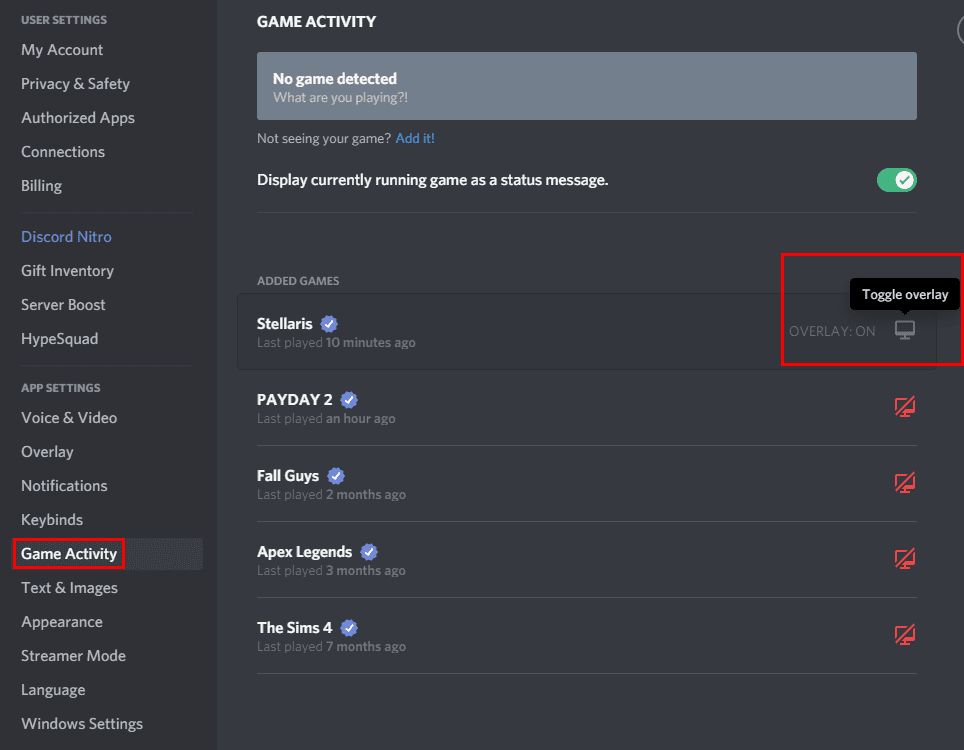
Cómo configurar la superposición en el juego
Cuando esté en el juego con el demasiado habilitado, la lista de usuarios en su canal de voz se mostrará en la esquina superior izquierda. Si presiona la tecla "Alternar bloqueo de superposición", que como se mencionó anteriormente por defecto es "Shift +` ", se abrirá una ventana completa de Discord.
Ahora puede reposicionar la lista de usuarios en su canal de voz actual haciendo clic y arrastrándolo por el ícono de ocho puntos en la esquina superior izquierda. También puede ocultar los íconos de los canales de voz haciendo clic en el ícono de desanclar.
Si hace clic en el icono de pin en la ventana principal de Discord, fijará el chat para que aparezca sobre su juego incluso cuando la superposición esté cerrada. Cuando se fija la ventana de chat, aparecerá un segundo icono junto al icono de anular la fijación que le permite configurar la transparencia de la ventana, para que no acabe bloqueando por completo parte de su pantalla.